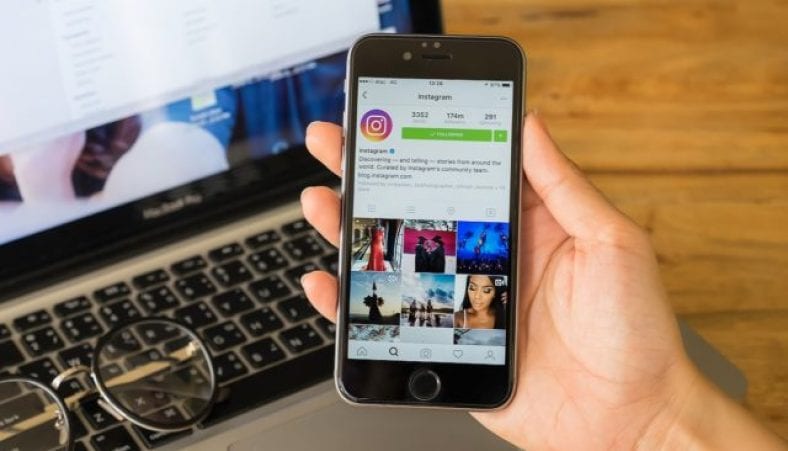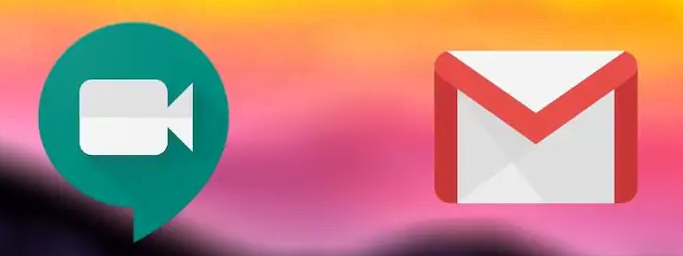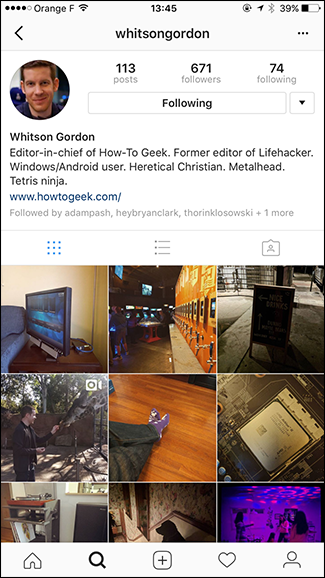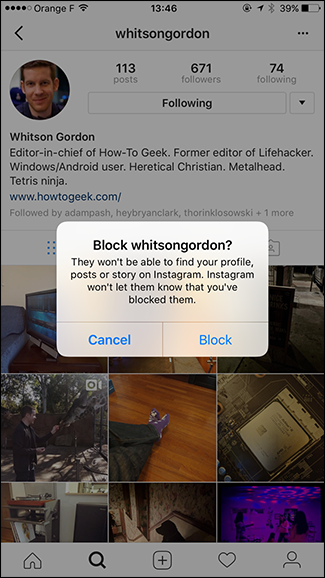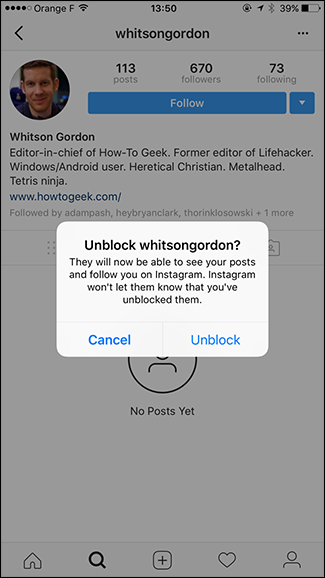Վերջնական լուծում՝ իմանալու, թե ինչպես արգելափակել և ապաշրջափակել որևէ մեկին Instagram-ում:
Instagram-ը ամենահայտնի սոցիալական ցանցերից մեկն է, բայց դեռևս կան որոշ տհաճ բաներ, ինչպիսիք են նյարդայնացնող չաթերը և, իհարկե, սպամը: Եկեք նայենք, թե ինչպես արգելափակել դրանք կամ արգելափակել ինչ-որ մեկին Instagram-ում:
Ի՞նչ է անում Instagram-ում մարդու արգելափակումը:
Երբ ինչ-որ մեկին արգելափակում եք Instagram-ում.
- Նրանք այլևս չեն կարող տեսնել, հավանել կամ մեկնաբանել ձեր լուսանկարները:
- Նրանք այլևս չեն կարող տեսնել ձեր պրոֆիլը:
- Եթե նրանք նշում են ձեր օգտանունը, այն չի հայտնվի ձեր ծանուցումների մեջ:
- Դուք ինքնաբերաբար չեղարկում եք նրանց հետևելը:
- Բայց նրանց մեկնաբանությունները չեն ջնջվում ձեր լուսանկարներից։
Եթե սա այն է, ինչ ուզում եք, կարդացեք:
Ինչպես արգելափակել մարդուն Instagram-ում
- Գնացեք այն օգտվողի պրոֆիլը, որը ցանկանում եք արգելափակել:
- Կտտացրեք վերին աջ անկյունում գտնվող երեք փոքր կետերին:
- Սեղմել արգելափակել أو արգելել،
- Ապա հաստատեք, որ ցանկանում եք արգելափակել այս օգտվողին:
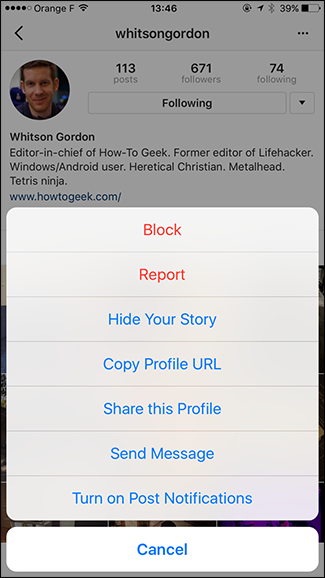
Ինչպես ապաշրջափակել մարդուն Instagram-ում
Եթե ցանկանում եք ապաարգելափակել որևէ մեկին, պարզապես հակադարձեք գործընթացը:
Ինչ-որ մեկին արգելափակումից հանելու ամենադյուրին ճանապարհը այդ անձի Instagram-ի պրոֆիլն այցելելն է: Սա գործում է անկախ նրանից, որ դուք օգտագործում եք Instagram հավելվածը Android սարքերի համար iPhone أو اندրոիդ أو Instagram- ը համացանցում .
Նույնիսկ եթե դու Արգելափակել ինչ-որ մեկին Instagram-ում Դուք դեռ կարող եք որոնել նրանց պրոֆիլը և ցանկացած ժամանակ այցելել նրանց:
- Գնացեք նրանց պրոֆիլը, որը ցանկանում եք ապաշրջափակել
- Եվ սեղմեք երեք կետերը
- և սեղմել Չեղարկել արգելքը երկու անգամ կամ Արգելաբացել.
կամ այլ կերպ
- Դուք կգտնեք կոճակի փոխարենՇարունակելկամ "ՀետեւեքԴուք կտեսնեք կոճակ:Չեղարկել արգելքը أو Արգելաբացել«; Սեղմեք դրա վրա:
- Հաստատման վանդակում կրկին կտտացրեք Արգելափակումը:
Այնուհետև Instagram-ը ձեզ կասի, որ պրոֆիլն արգելափակված է, և դուք ցանկացած պահի կարող եք նորից արգելափակել այն; հպեք «մերժել أو Հեռացնել»: Դուք դեռ չեք տեսնի որևէ գրառում տվյալ անձի պրոֆիլում, մինչև ոլորեք ներքև՝ էջը թարմացնելու համար:
Արգելահանեք որևէ մեկին ձեր Instagram-ի կարգավորումներից
Եթե չեք հիշում այն մեկի Instagram-ի օգտանունը, ում արգելափակել եք, կամ այն փոխել եք, կարող եք մուտք գործել ձեր արգելափակած բոլոր պրոֆիլների ցանկը ձեր Instagram պրոֆիլի Կարգավորումների էջից:
Դա անելու համար,
- բացել Instagram հավելվածը,
- Այնուհետև սեղմեք ձեր պրոֆիլի պատկերակը ներքևի գործիքագոտում:
- Հաջորդը, կտտացրեք երեք գծի ընտրացանկի կոճակին ՝ ձեր պրոֆիլի վերին աջ անկյունում:
- թակել "Կարգավորումներ أو Կարգավորումներ".
- Կարգավորումներում ընտրեքԱռանձնահատուկ أو Գաղտնիության".
- Վերջապես, սեղմեքԱրգելված հաշիվներ أو Արգելափակված հաշիվներ".
- Այժմ դուք կտեսնեք ձեր արգելափակած յուրաքանչյուր պրոֆիլի ցանկը: Ինչ-որ մեկին արգելահանելու համար հպեքՉեղարկել արգելքը أو Արգելաբացելայս հաշվի կողքին:
- Հաստատեք ձեր գործողությունը՝ սեղմելով «Չեղարկել արգելքը أو Արգելաբացելկրկին բացվող պատուհանում:
- Այժմ դուք կկարողանաք կրկին տեսնել այդ անձի գրառումներն ու պատմությունները ձեր լրահոսում: Եթե կան ավելի շատ մարդկանց, ում ցանկանում եք ապաշրջափակել, պարզապես կրկնեք գործընթացը:
Ձեզ նույնպես կարող է հետաքրքրել իմանալ հետևյալի մասին. Ինչպես արգելափակել ինչ -որ մեկին սոցիալական ցանցերում Facebook, Twitter և Instagram و Ինչպես արգելափակել մեկին WhatsApp- ում و Ինչպես տեղադրել մեկնաբանություններ հեռախոսի Instagram հավելվածում
Հուսով ենք, որ այս հոդվածը ձեզ համար օգտակար կլինի՝ իմանալով, թե ինչպես արգելափակել կամ ապաշրջափակել որևէ մեկին Instagram-ում, կիսվեք ձեր կարծիքը մեզ հետ մեկնաբանություններում: